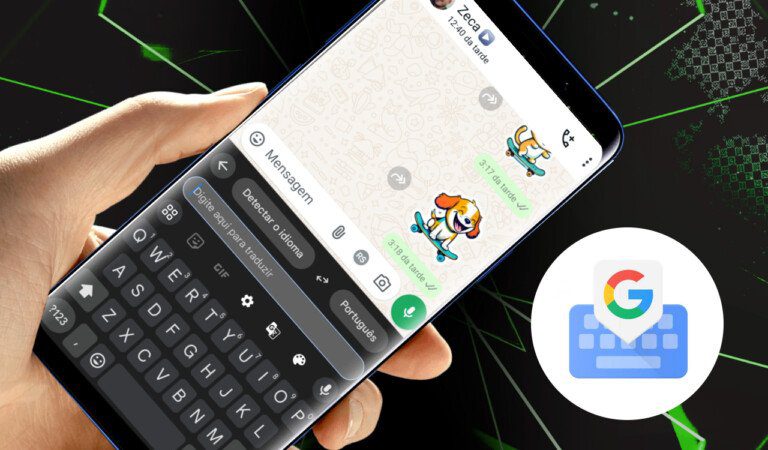O Gboard, teclado virtual do Google, oferece uma função integrada de tradução que permite converter textos em tempo real enquanto digita.
Este recurso é útil para comunicação em idiomas estrangeiros sem sair do aplicativo. Este guia explica como configurá-lo e usá-lo em dispositivos Android.
Como ativar a tradução no Gboard
2. Instale e configure o Gboard como teclado padrão:
- Baixe o Gboard na Google Play Store.
- Acesse Configurações > Sistema > Teclado virtual > Gerenciar teclados.
- Ative o Gboard e selecione-o como padrão.
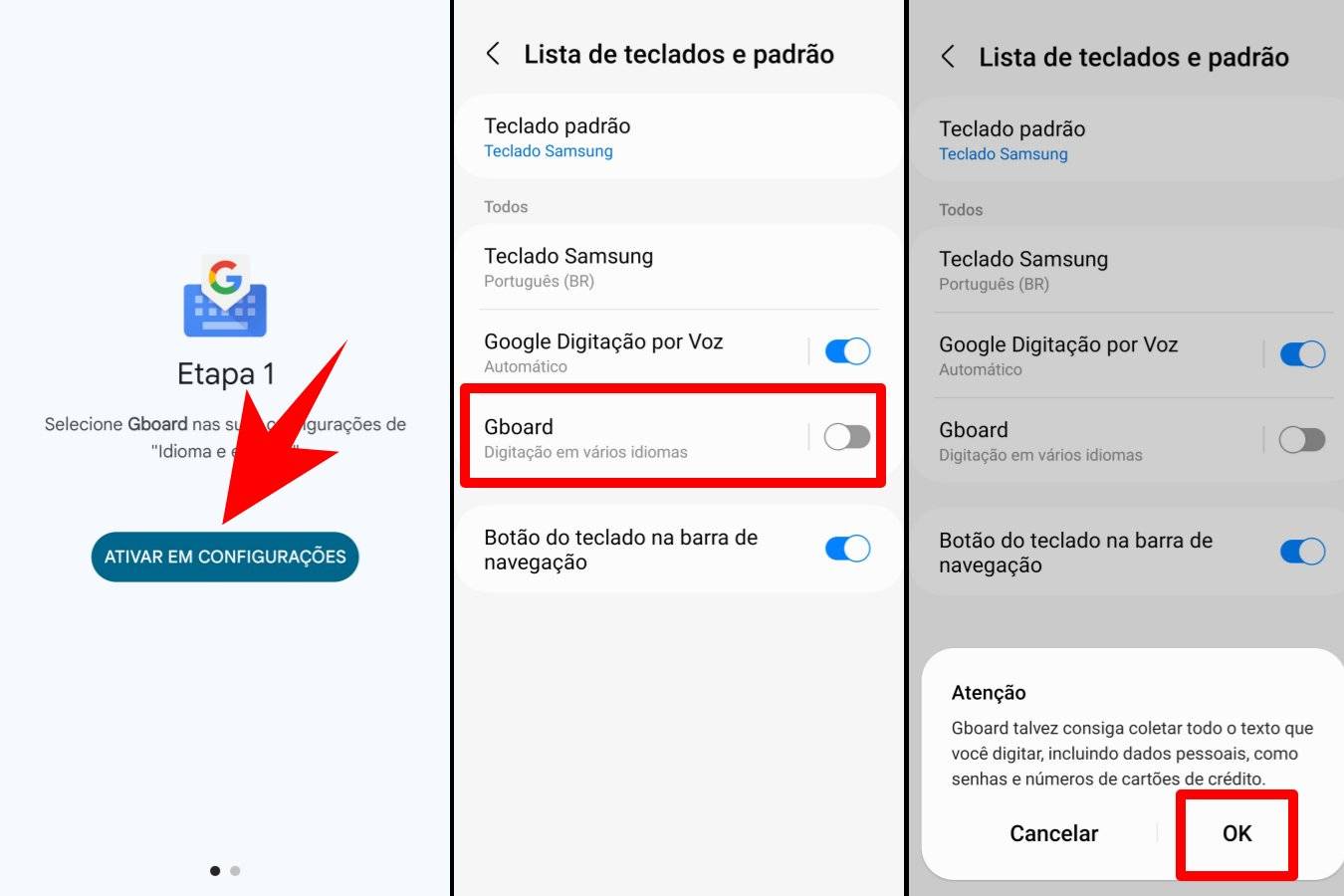
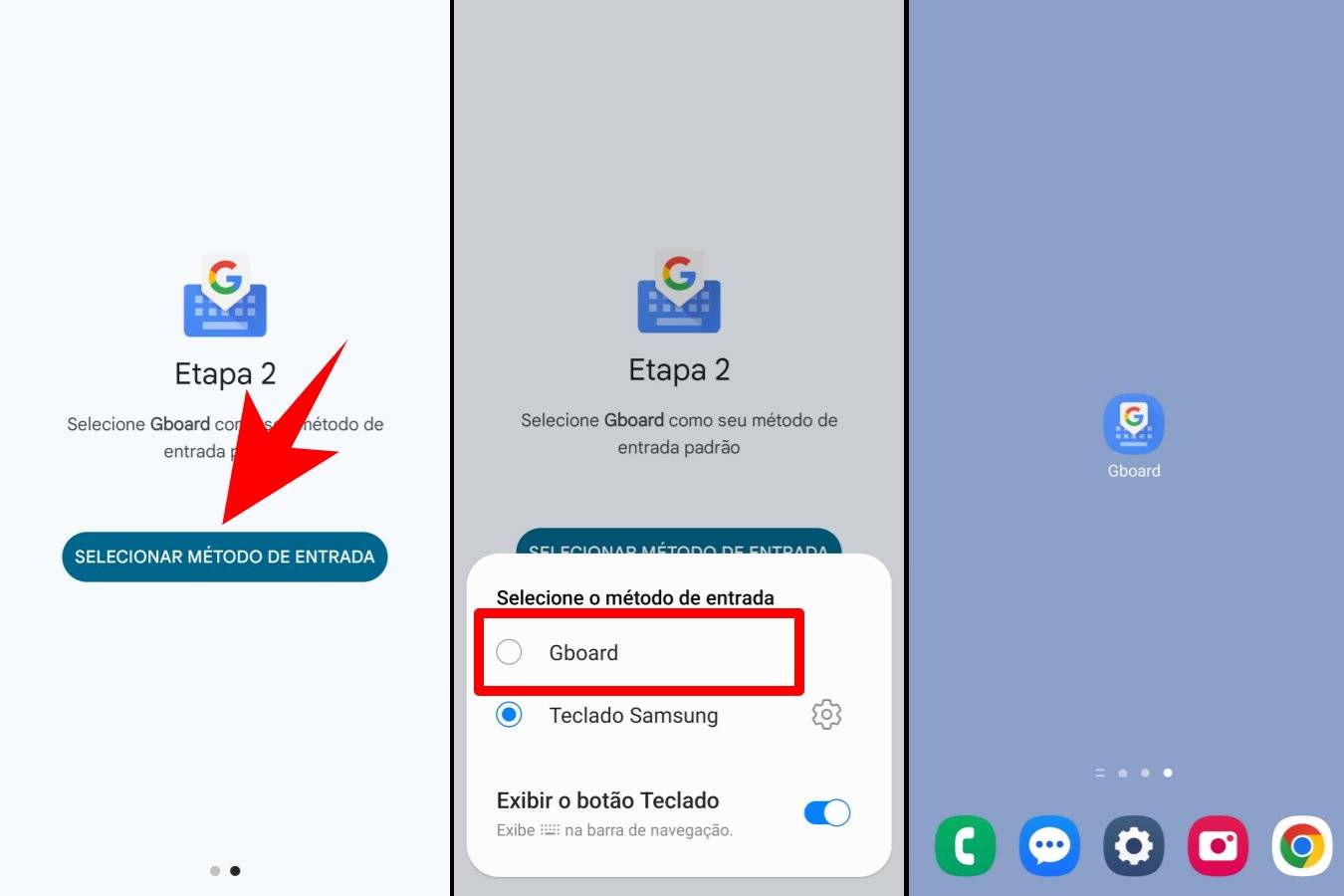
2. Ative o recurso de tradução:
- Abra qualquer app de mensagem (ex.: WhatsApp).
- Toque no ícone 🌐 (globo) no canto inferior do teclado para alternar idiomas.
- Caso não veja a opção, toque no ícone ⋮⋮⋮ (três pontos) e arraste “Traduzir” para a barra superior.
Como usar a tradução em tempo real
1. Selecione os idiomas:
- Toque em “Traduzir (logo)” na barra superior do Gboard.
- Escolha o idioma de origem e o de destino (ex.: Português → Inglês).
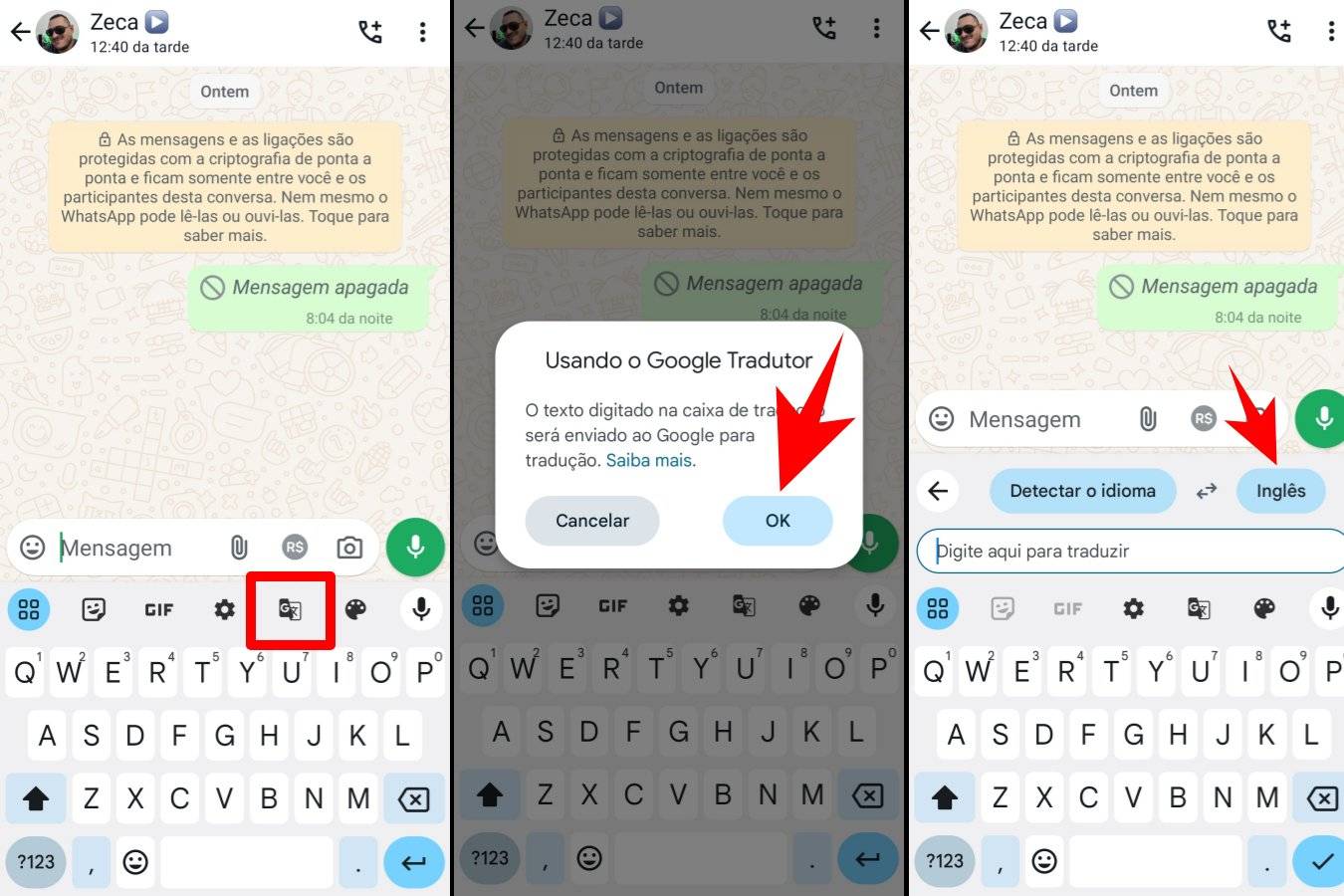
2. Digite ou use voz:
- Digite o texto normalmente: a tradução aparecerá automaticamente na caixa de mensagem.
- Para voz, toque no ícone de microfone e fale: o áudio será convertido e traduzido.
3. Ajuste a tradução:
- Toque nas setas entre os idiomas para inverter a direção da tradução.
- Edite o texto traduzido antes de enviar, se necessário.
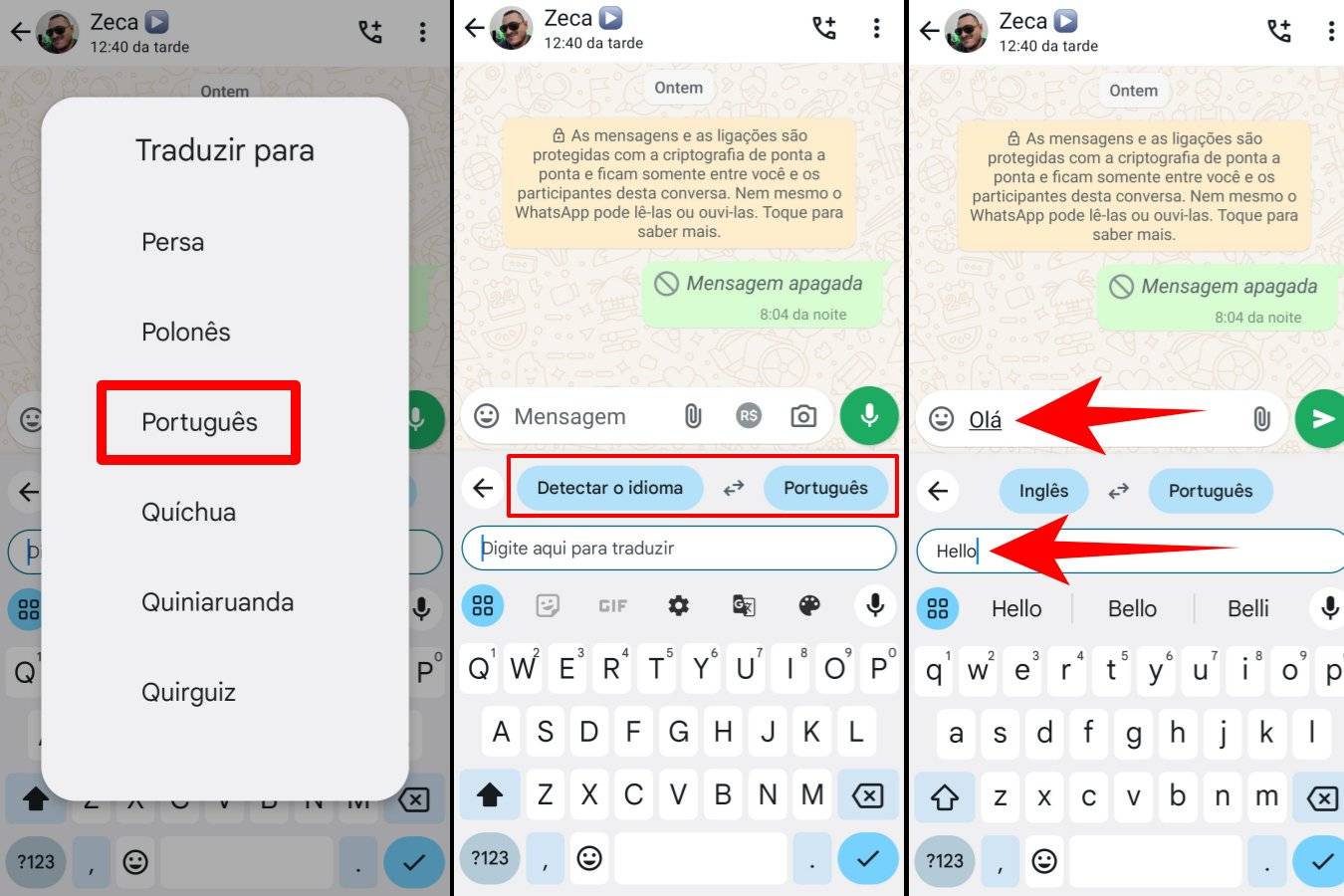
Observação: A Interface pode variar levemente dependendo do fabricante do dispositivo, (ex: Samsung, Xiaomi e etc…)
Limitações e dicas
- Idiomas suportados: A função está disponível para mais de 100 idiomas, mas alguns podem exigir download de pacotes (toque em “Baixar” ao lado do idioma).
- Conexão necessária: A tradução requer internet (Wi-Fi ou dados móveis).
- Precisão: Traduções literais podem conter erros contextuais, especialmente em expressões idiomáticas.
Solução de problemas comuns
Tradução não aparece:
- Verifique se o Gboard está atualizado na Play Store.
- Reinicie o aplicativo onde está digitando.
Opção “Traduzir” não está visível: Acesse Configurações do Gboard > Recursos > Traduzir e ative a função.
Erros de conexão: Confira a estabilidade da rede ou tente alternar entre Wi-Fi e dados móveis.
- VEJA TAMBÉM:
- Gboard nova função digitalizar texto com câmera
A função de tradução do Gboard é uma ferramenta prática para comunicação multilíngue, embora não substitua tradutores profissionais em contextos formais. Para usuários casuais ou em aprendizado de idiomas, o recurso agiliza conversas e reduz a necessidade de alternar entre apps.
Dica: Combine a tradução com o modo escuro do Gboard (em Configurações > Tema) para maior conforto visual.